大番茄一键重装系统是一款只要网络畅通,它就能帮助你一键轻松重装电脑系统的软件。它拥有一键备份系统、一键还原系统、装机必备的软件下载与安装管理、引导修复、一键重装功能,不仅能帮助你对您当前系统进行备份和还原外,还能进行傻瓜式的系统一键安装,无需任何的技术支持、电脑知识加持,只要根据软件自身提供的安装导向进行安装即可。这在一定程度上大番茄一键重装系统软件给我们这些电脑小白带来了非常大的方便,遇到问题不用每次都跑到电脑店里花钱请人修了。有需要重装的朋友们可以来下载试用下哦!

大番茄一键重装系统使用教程
一、win10怎么装1、在本站下载解压好软件安装包,双击程序安装好软件,然后打开软件,点击“立即重装”。
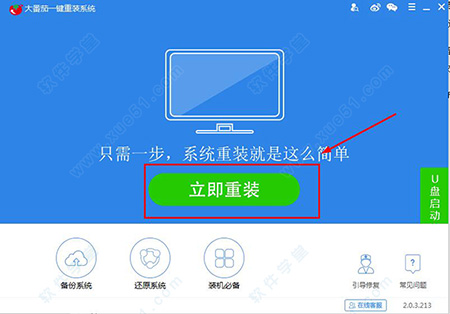
2、软件自动检测电脑软硬件环境以及电脑网络连通状态,完成后点击“下一步”按钮 。选中要备份的内容,点击”备份“按钮,大番茄会自动将文件备份到选中的目录下,备份完毕后点击“下一步”。

3、根据您的电脑配置选择你要安装的系统,选择“win10”的系统,点击“安装”按钮。
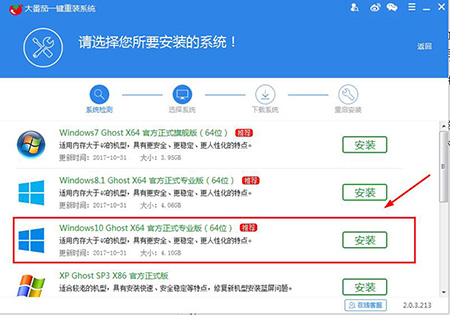
4、程序会自动进入“下载文件”页面,一般老旧电脑装xp,内存2G装32位,内存4G以上装64位系统;
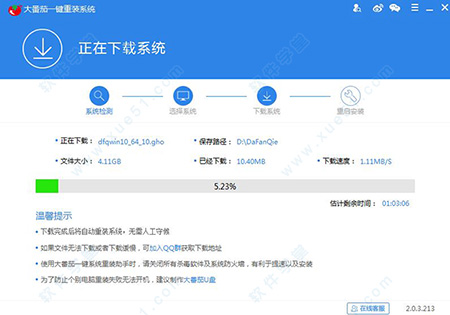
5、点击“取消”按钮取消安装或者点击“立即重启”按钮,电脑会自动重启并开始安装新系统,这个时候你要做的就是静静地看着它;
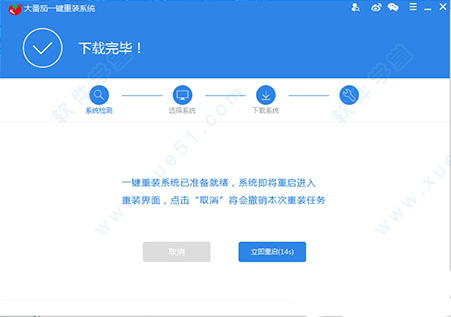
6、后面的步骤都是自动一键完成,进入这个界面,自动选择“大番茄一键在线重装系统”;

7、直到启动进入全新系统桌面,过程结束。
 二、备份使用
二、备份使用备份系统:
1、用【u深度u盘启动盘制作工具】制作u启动盘,进入主菜单界面选择“【02】u启动win8pe标准版(新机器)”并回车,
2、进入桌面后,我们双击打开“u深度PE装机工具”,在弹出的窗口中点击“备份分区”并选择需要备份的系统盘“c盘”(温馨提示:正常情况下我们的系统都是安装在c盘),然后再选择备份时文件所存放的本地磁盘。此时u深度pe装机工具会自动生成一个存储路径,点击“确定”即可,
3、接着在弹出的窗口中选择“确定(Y)”按钮开始执行备份过程
4、耐心等待系统完成备份
5、备份完成后,在弹出的重启计算机提示窗口中点击“否”,按照备份分区存储路径查看是否存在一个后缀名为gho的ghost映像文件,如果有,说明备份成功
功能介绍
1、环境检测,大番茄一键重装系统软件使用的是镜像安装模式,有些电脑的硬盘有隐藏分区会导致重装失败,为防止重装失败为用户带来困扰,大番茄会先检测电脑环境,如果不适用镜像安装会弹出提示,阻止用户继续重装;
2、数据备份,重装系统后C盘的资料会丢失,包括桌面的资料,大番茄为用户提供了数据备份功能,能把桌面、我的文档、收藏夹三个关键位置的资料备份起来,重装后点击大番茄主界面右上角的“资料备份还原”就可以将资料还原;2.png
3、系统推荐,许多用户不知道哪个系统才是最适合自己的,大番茄会根据电脑的配置为用户推荐出最合适的系统;
4、本地镜像安装功能,如果你想使用自己下载的镜像文件进行重装,大番茄也为用户提供了本地镜像安装功能,在系统选择页下拉到最后就能看到“选择本地镜像”了;
5、一键重装,上述准备步骤完成之后,只需点击所选系统后的“安装”按钮,大番茄就会自动完成下载和重装的全部过程,用户可以离开电脑,剩下的就交给大番茄吧!
大番茄一键重装系统软件特色
1、操作简单
一键式在线重装,无需光盘。驱动自动备份还原,装好的系统立即就能使用!
2、无人值守
开始后无需守候在电脑旁,使您可以充分利用时间。
3、极速引擎
文件操作速度更快,操作更精确,重装耗时更短!
4、安全稳定
格式化重装,释放硬盘空间,杜绝磁盘碎片,系统运行快速流畅!
常见问题
一、大番茄一键重装系统软件怎么样?答:还是非常不错的,大番茄一键重装是为没有专业电脑知识的人设计的一款重装软件,他可以全自动帮用户完成系统重装,而且为用户考虑还加入了许多人性化功能,比如:环境检测、数据备份、系统推荐、一键重装等等。
二、进不了系统怎么办?1、重启电脑,按F8进入高级选项选择;

2、选择“最后一次的正确配置”,如果能够正常进入系统那就皆大欢喜,如果不行请接着往下看;
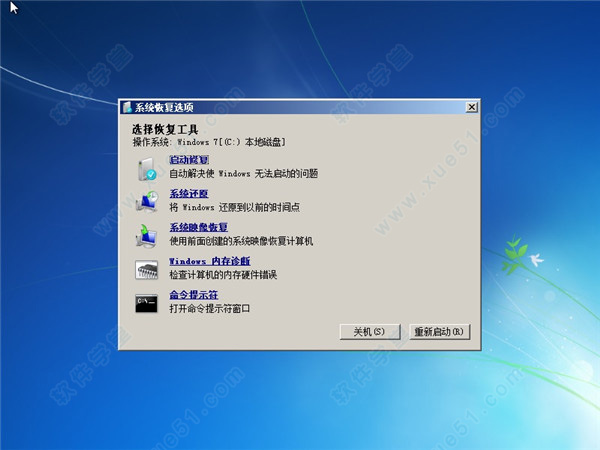
3、如果最后一次正确配置不行就选择“修复计算机”;点击启动修复,对于常见的系统故障都能排除。

如果还是无法完成修复只能找专业的维修人员来修理了。
三、电脑蓝屏提示TsF1tMgr.sys文件错误怎么办?脑蓝屏都是由于软件不兼容造成的,通过蓝屏提示我们可以判断造成蓝屏的原因,下面就为大家介绍一种常见的蓝屏提示TsF1tMgr.sys。
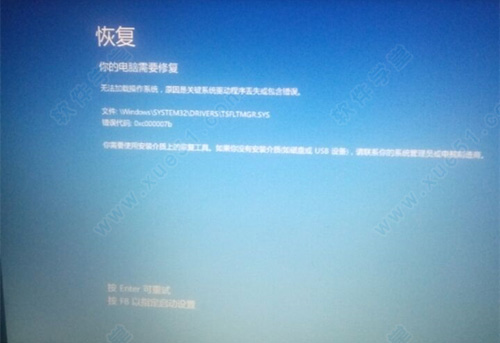
TsF1tMgr.sys是腾讯管家的驱动程序,蓝屏提示中出现这个说明造成蓝屏的罪魁祸首就是腾讯管家,解决的方法也很简单,重启电脑,按F8选择安全模式进入,在安全模式中卸载腾讯管家即可。
如果连安全模式也无法进入,则需要用到系统盘,在PE系统中找到c:windowssystem32drives中的TsF1tMgr.sys文件,将其删除即可,腾讯管家出现这个问题可能是软件本身的原因,也可能是电脑上安装了多款
杀毒软件造成的冲突,因此提醒大家不要在一台电脑上安装多个安全软件。
四、重装失败找不到引导文件怎么办?1、重启电脑,按键盘上的上下键选择原来的系统点击回车进入,下载上述两个修复工具,打开Diskgenius,如图所示,点击“硬盘”标签中的“重建主引导记录MBR”,完成后退出软件。
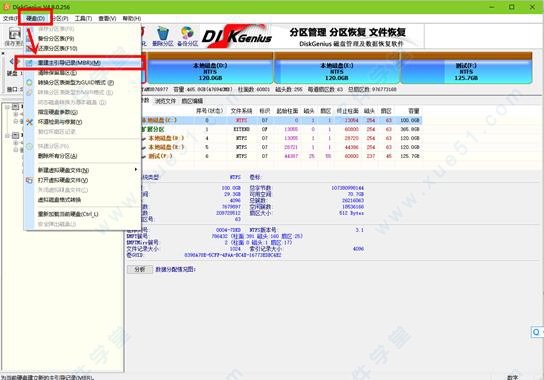
2、打开另一个工具NTBootAutofix,选择自动修复即可,修复完成后关闭软件,之后就可以使用一键重装软件重装系统了,点击大番茄软件首页的“还原系统”按钮,点击“浏览”,选择D盘DaFanQie文件夹中的镜像后,点击立即安装即可。
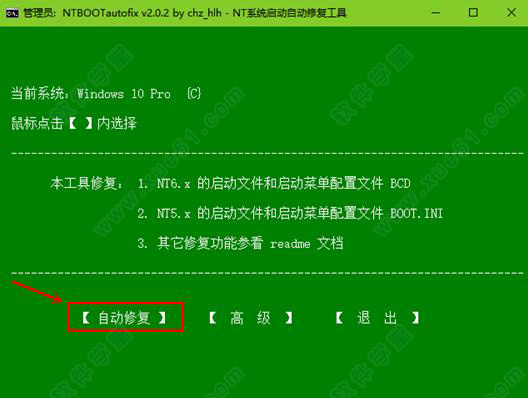
小编点评
大番茄一键重装系统软件是一款简单实用的软件,能够帮助用户快速完成电脑系统的重装。通过智能分区和备份功能,保证用户数据的安全性。同时支持多种操作系统版本选择,满足不同用户需求。简洁易用的界面和快速的操作速度,让重装系统变得更加轻松便捷。

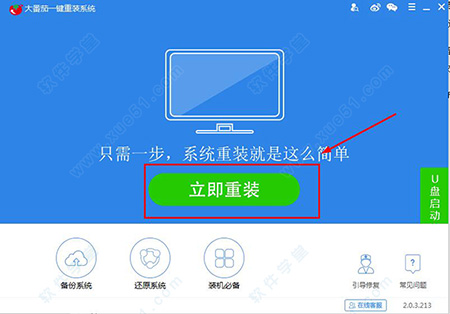

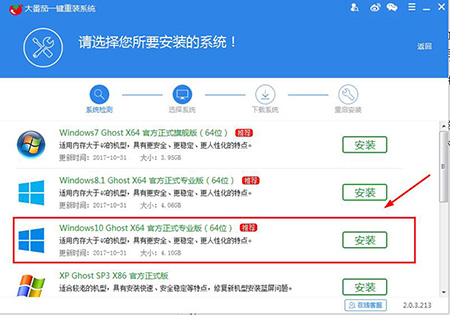
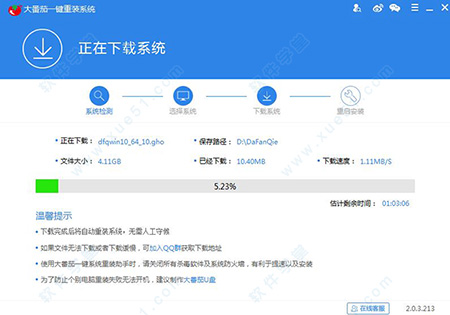
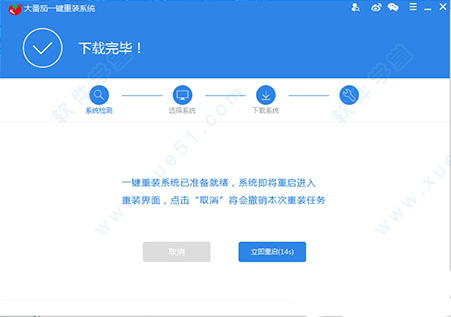



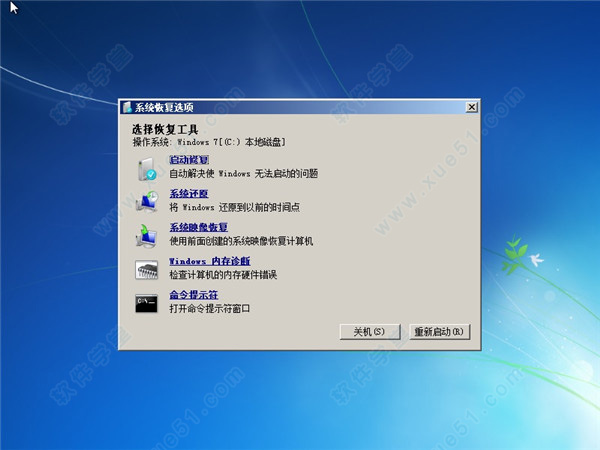

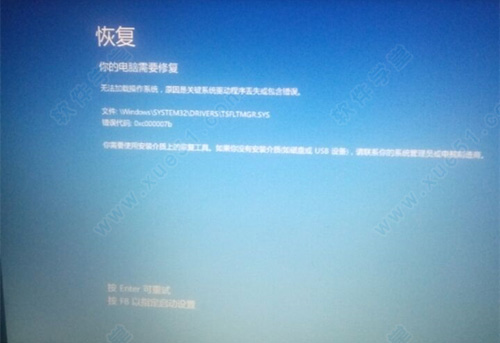
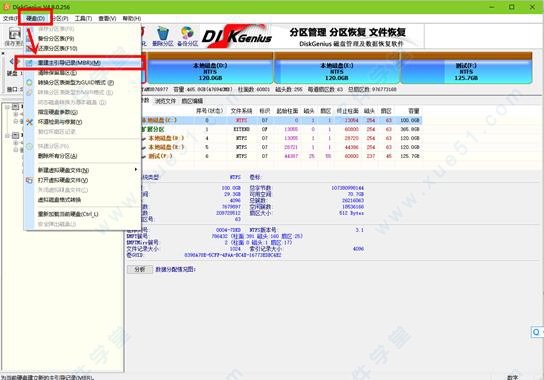
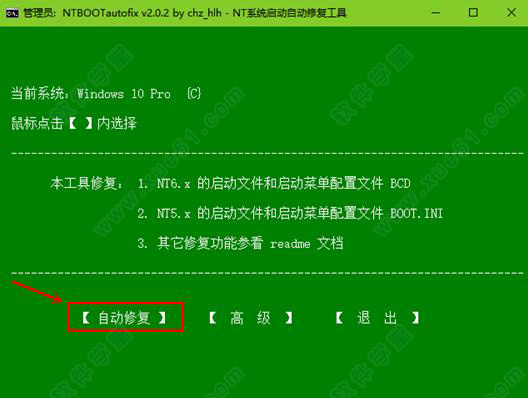
0条评论